¿Qué es Fs0ci3ty Ransomware?
Parece que los delincuentes cibernéticos están obsesionados con la serie Sr. Robot y que los hackers cool son modelos les – han lanzado otra variante de malware relacionados con estas series de drama estadounidense. Este se llama virus de la Fs0ci3ty, y la versión anterior fue llamada FSociety ransomware. Este virus utiliza el algoritmo de cifrado AES-256-CBC para asegurar los archivos de la víctima y hacerlos inaccesibles. Simplemente dicho, bloquea el acceso a ellos y elimina cualquier características de la clave de descifrado del sistema. El virus agrega realfs0ciety@sigaint.org.fs0ciety extensión de archivo a cada archivo, y, como se puede ver, esta extensión consiste en dos porciones – dirección de correo electrónico y el nombre del ransomware. La dirección de correo electrónico se crea a través de SIGAINT, un servicio de correo electrónico de darknet, que ayuda a ocultar su geolocalización y la identidad. Cuando el ransomware encripta todos los archivos y les cambia el nombre de éxito, escribe los nombres de archivo de datos encriptados en un archivo discovered.txt y luego ejecuta la última función – artesanías una nota de rescate nombrado Fs0ci3ty.html y guarda en el escritorio del ordenador comprometido. La nota de rescate se abre en el explorador web predeterminado y saluda a la víctima.
Wvery la víctima obtiene una dirección única de billetera Bitcoin. Víctimas, deberá utilizar el identificador único 16 bytes y en contacto con los criminales a través de correo electrónico para obtener instrucciones sobre cómo descifrar los archivos. Si los archivos han sido comprometidos y si ves el siguiente mensaje en la pantalla, le sugerimos que retire Fs0ci3ty Ransomware utilizando el software anti-malware y luego recuperar los datos desde una copia de seguridad. Desafortunadamente, no ofrecemos instrucciones de eliminación manual Fs0ci3ty porque este virus es sofisticado y puede ser muy difícil de desinstalar manualmente, especialmente para los usuarios que no tienen experiencia en computación.
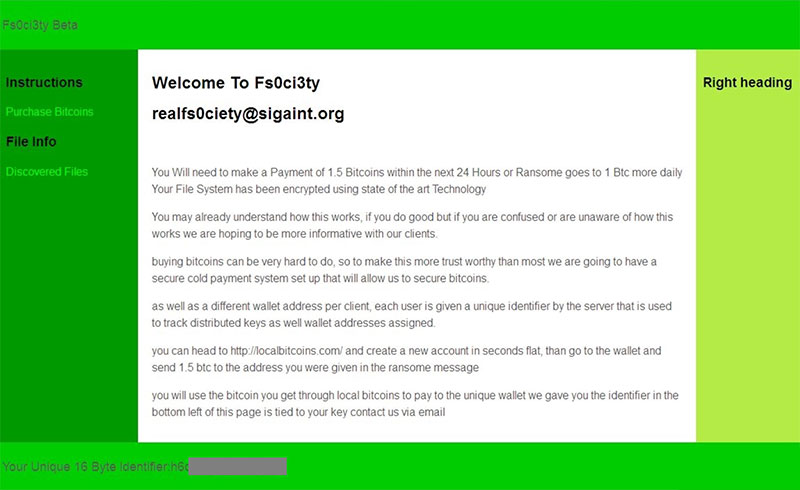 Fs0ci3ty virus viene en forma de un anexo de correo electrónico falsos, haciéndose pasar por un documento legal que contiene alguna información valiosa. Los cibercriminales suelen utilizar esta técnica mucho – de hecho, es la forma más fácil de infectar el PC del usuario utilizando tácticas de caballo de Troya. Nosotros aconsejamos permanecer lejos de archivos adjuntos de correo electrónico sospechoso online para evitar ataques de ransomware. Esta particular amenaza llega en forma de un archivo de driver_update.exe. Para defender su PC de ataques cibernéticos, protéjala con un software anti-malware fuerte. También es recomendable no hacer clic en anuncios agresivos en línea y mantenerse alejado de las actualizaciones de software sospechoso le ofrecidas a usted. Estos tienden a llenarse de archivos maliciosos. No permite Macros ejecutar si después de abrir un archivo adjunto de correo electrónico usted verá un texto codificado, y le pide para habilitar las Macros.
Fs0ci3ty virus viene en forma de un anexo de correo electrónico falsos, haciéndose pasar por un documento legal que contiene alguna información valiosa. Los cibercriminales suelen utilizar esta técnica mucho – de hecho, es la forma más fácil de infectar el PC del usuario utilizando tácticas de caballo de Troya. Nosotros aconsejamos permanecer lejos de archivos adjuntos de correo electrónico sospechoso online para evitar ataques de ransomware. Esta particular amenaza llega en forma de un archivo de driver_update.exe. Para defender su PC de ataques cibernéticos, protéjala con un software anti-malware fuerte. También es recomendable no hacer clic en anuncios agresivos en línea y mantenerse alejado de las actualizaciones de software sospechoso le ofrecidas a usted. Estos tienden a llenarse de archivos maliciosos. No permite Macros ejecutar si después de abrir un archivo adjunto de correo electrónico usted verá un texto codificado, y le pide para habilitar las Macros.
¿Cómo quitar Fs0ci3ty Ransomware?
Fs0ci3ty virus debe ser desinstalado sin ninguna dudas y cuanto antes, mejor. Este virus es una amenaza grave para el sistema entero. A menos que desee pagar el rescate, extracción de Fs0ci3ty siguiendo las instrucciones a continuación. Analizar el sistema con el programa anti-malware para desenterrar todos los archivos de las plantas de esta infección en el sistema y eliminarlos.Descargar herramienta de eliminación depara eliminar Fs0ci3ty Ransomware
Aprender a extraer Fs0ci3ty Ransomware del ordenador
- Paso 1. Quitar Fs0ci3ty Ransomware utilizando el Modo Seguro con funciones de Red.
- Paso 2. Quitar Fs0ci3ty Ransomware utilizando System Restore
- Paso 3. Recuperar sus datos
Paso 1. Quitar Fs0ci3ty Ransomware utilizando el Modo Seguro con funciones de Red.
a) Paso 1. El acceso en Modo Seguro con funciones de Red.
Para Windows 7/Vista/XP
- Inicio → Apagado → Reiniciar → ACEPTAR.

- Presione y mantenga presionado la tecla F8 hasta Opciones Avanzadas de Arranque aparece.
- Seleccione Modo Seguro con funciones de Red

Para Windows 8/10 usuarios
- Pulse el botón de alimentación que aparece en la Windows pantalla de inicio de sesión. Presione y mantenga la tecla Mayús. Haga Clic En Reiniciar.

- Solucionar → opciones Avanzadas → Configuración de Inicio → Reiniciar.

- Elija Habilitar Modo Seguro con funciones de Red.

b) Paso 2. Quitar Fs0ci3ty Ransomware.
Ahora tendrá que abrir su navegador y descargar algún tipo de software anti-malware. Elegir un digno de confianza, instalarlo y tenerlo a escanear su ordenador de las amenazas maliciosas. Cuando el ransomware es encontrado, se retire. Si, por alguna razón, usted no puede acceder a Modo Seguro con funciones de Red, vaya con otra opción.Paso 2. Quitar Fs0ci3ty Ransomware utilizando System Restore
a) Paso 1. Acceso a Modo Seguro con Command Prompt.
Para Windows 7/Vista/XP
- Inicio → Apagado → Reiniciar → ACEPTAR.

- Presione y mantenga presionado la tecla F8 hasta Opciones Avanzadas de Arranque aparece.
- Seleccione Modo Seguro con Command Prompt.

Para Windows 8/10 usuarios
- Pulse el botón de alimentación que aparece en la Windows pantalla de inicio de sesión. Presione y mantenga la tecla Mayús. Haga Clic En Reiniciar.

- Solucionar → opciones Avanzadas → Configuración de Inicio → Reiniciar.

- Elija Habilitar Modo Seguro con Command Prompt.

b) Paso 2. Restaurar archivos y configuraciones.
- Usted tendrá que escribir en el cd de restauración en la ventana que aparece. Presione Entrar.
- Tipo de rstrui.exe y de nuevo, presione Entrar.

- Una ventana pop-up y pulse Siguiente. Elegir un punto de restauración y haga clic en Siguiente de nuevo.

- Pulse Sí.
Paso 3. Recuperar sus datos
Mientras que la copia de seguridad es esencial, todavía hay unos cuantos usuarios que no lo tienen. Si usted es uno de ellos, usted puede intentar el siguiente proporciona los métodos y usted podría ser capaz de recuperar los archivos.a) El uso de la Recuperación de los Datos Pro para recuperar archivos cifrados.
- Descargar Data Recovery Pro, preferiblemente desde un sitio web de confianza.
- Escanear su dispositivo para recuperar los archivos.

- Recuperarse de ellos.
b) Restaurar archivos a través de Windows Versiones Anteriores
Si había habilitado Restaurar Sistema, usted puede recuperar archivos a través de Windows Versiones Anteriores.- Encontrar un archivo que se desea recuperar.
- Haga clic derecho sobre él.
- Seleccione Propiedades y, a continuación, las versiones Anteriores.

- Recoger la versión del archivo que desea recuperar y pulse Restaurar.
c) El uso de Sombra Explorer para recuperar archivos
Si tienes suerte, el ransomware no eliminar las instantáneas. Son realizados por el sistema automáticamente cuando el sistema se bloquea.- Ir a la página web oficial (shadowexplorer.com) y adquirir la Sombra de la aplicación Explorer.
- Configurar y abrir.
- Pulse en el menú desplegable y elegir el disco que desee.

- Si las carpetas son recuperables, que aparecerá allí. Pulse en la carpeta y, a continuación, Exportar.
Descargar herramienta de eliminación depara eliminar Fs0ci3ty Ransomware
* Escáner SpyHunter, publicado en este sitio, está diseñado para ser utilizado sólo como una herramienta de detección. más información en SpyHunter. Para utilizar la funcionalidad de eliminación, usted necesitará comprar la versión completa de SpyHunter. Si usted desea desinstalar el SpyHunter, haga clic aquí.

